När du försöker logga in på Final Fantasy XIV kommer du att stöta på några problem. Dessa problem uppstår när du är på teckenvalsskärmen eller väntar i kö på att timern ska nå noll så att du kan börja spela. FFXIV Fel 90002-kod (Anslutningen till servern förlorades) har rapporterats i Final Fantasy XIV med slumpmässiga intervall medan vissa spelare aktivt spelar spelet. Enligt de flesta drabbade användare visas inte problemet på den första skärmen eller under menyn för att skapa karaktärer. De av er som ser FFXIV Error 90002 kanske är nyfikna på vad som händer. Här är allt du behöver veta om FFXIV Error 90002 och hur du reparerar det.

Innehållsförteckning
Så här fixar du FFXIV-fel 90002 i Windows 10
Du kan stöta på fel när du spelar Final Fantasy XIV på grund av olika anledningar. Nedan finns alla möjliga metoder för att åtgärda nämnda fel.
Metod 1: Starta om routern
Enligt flera drabbade kunder kan detta problem också orsakas av en IP- eller TCP-avvikelse med din router. Om så är fallet bör du kunna lösa problemet med en enkel routeråterställning. Du kan börja med att starta om datorn och återansluta till internet. Efter det, starta om din router också. Om detta inte fungerar kan du försöka återställa routern genom att koppla ur och koppla ur hela anslutningen. Routern ska sedan kopplas in i strömkällan.
1. Hitta strömknappen på baksidan av din router.
2. Tryck på knappen en gång för att stänga av den.

3. Koppla nu bort routerns strömkabel och vänta tills strömmen är helt urladdad från kondensatorerna.
4. Anslut sedan strömkabeln igen och slå på den efter en minut.
Hela din anslutning kommer att konfigureras om efter att du har återställt routern. Du måste konfigurera lösenord, sekretess och andra alternativ.
Metod 2: Starta om Final Fantasy XIV
Du kan fixa FFXIV Error 90002 genom att starta om FFXIV och återupprätta nätverksanslutningen till servern. Att starta om ditt spelsystem skulle vara att föredra. Detta kommer att radera alla data eller uppgifter som stör den smidiga driften av FFXIV. Du kan avsluta spelprocessen från Task Manager och starta om spelet igen.
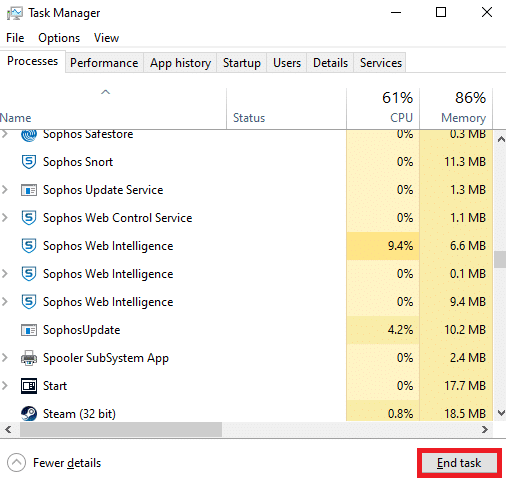
Metod 3: Använd VPN för att undvika nivå 3 ISP-nod
Detta problem kan inträffa när som helst. Konfigurera och aktivera din VPN-favorit innan du försöker ansluta till Final Fantasy XIV-spelservern om du redan har en. Anslutningen kan hämmas av användningen av ett VPN. Din anslutning kan misslyckas eller sakta ner. Om du inte har tillgång till en premium-ISP, upplever du sannolikt drop-in-anslutningar med Final Fantasy som ett resultat av avsevärd latens eller paketförlust mellan dig och servern. Denna svårighet kan orsakas av en nivå 3-nod eller en annan opålitlig leverantörsnod mellan dig och spelservern.
Om detta scenario gäller dig;
- Du kan antingen kontakta din internetleverantör och begära att de rättar till saken.
- Eller så kan du använda en VPN-tjänst för att kringgå ISP-anteckningen.
Detta gäller särskilt när du använder en gratis VPN-tjänst. Du kommer att uppleva latens och sämre prestanda som ett resultat. Du kan ha förbrukat alla dina gratiskvoter. Du kommer också att uppleva mycket paketförlust.
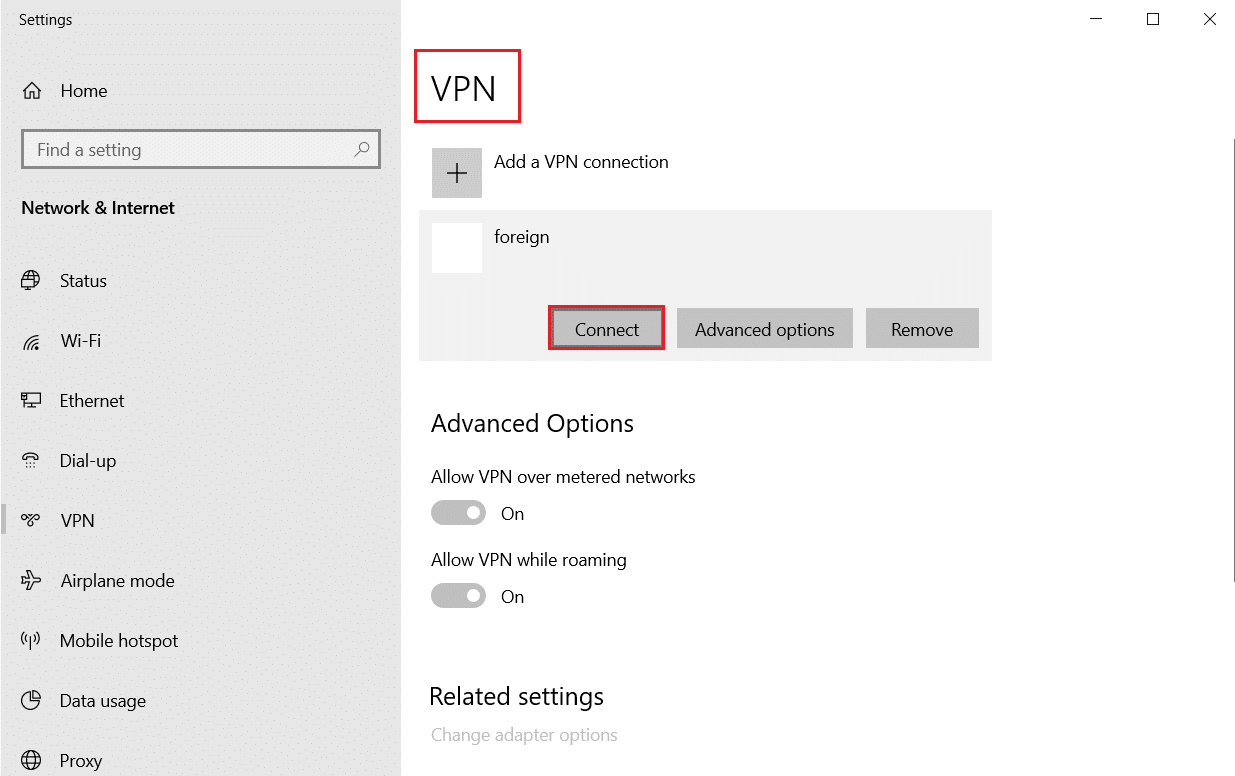
Om du inte använder ett VPN kan problemet bero på din plats. Det är möjligt att din serveranslutning inte fungerar korrekt. Detta inträffar när avståndet mellan klienten och servern är större.
Läs vår guide om hur du ställer in ett VPN på Windows 10.
Metod 4: Uppdatera drivrutiner
En versionsinkompatibilitet kan också orsaka att felkoden 90002 visas i Final Fantasy XIV. Se till att du har den senaste spelversionen. Du kan också behöva uppdatera dina grafikkortsdrivrutiner om du använder en PC. Läs vår guide om 4 sätt att uppdatera grafikdrivrutiner i Windows 10. När du har uppdaterat grafikdrivrutinen, starta om datorn och kontrollera om du har åtgärdat problemet.
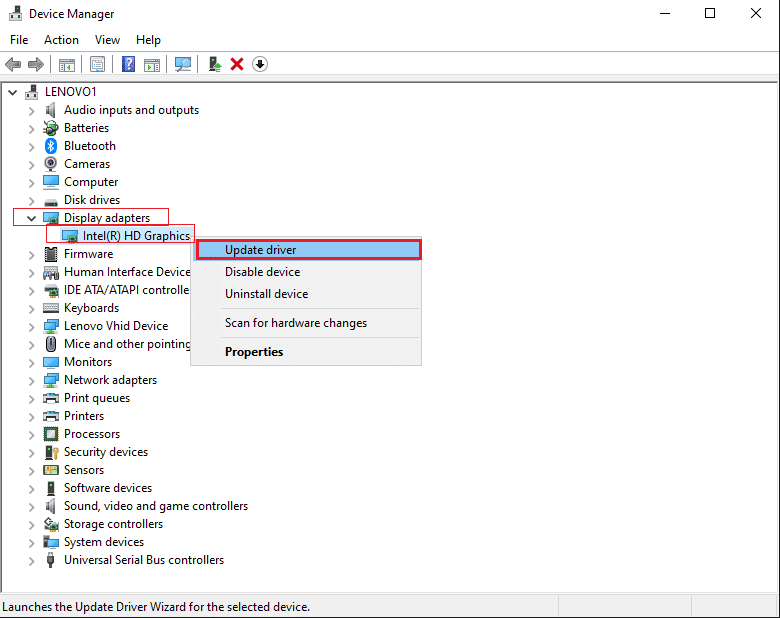
Metod 5: Inaktivera Large Send Offload
Det visar sig på grund av ett nätverksadapteralternativ som heter Large Send Offload. Large Send Offload är ett konfigurationsalternativ för nätverksadapter. Det kan förbjuda överordnade protokoll som TCP från att dela upp stora paket i mindre paket med distinkta rubriker, vilket normalt är fördelaktigt för nätverkshastighetsoptimering. Även om detta vanligtvis är fördelaktigt för nätverkshastigheten, tenderar MMO:er som Final Fantasy XIV att orsaka enstaka frånkopplingar när den här funktionen är aktiverad. Om alternativet är aktiverat kan dock vissa spel, som Final Fantasy XIV, kopplas från internet. Som ett resultat kan du försöka inaktivera Large Send Offload för att fixa FFXIV Error 90002. Stegen listas nedan i detalj.
1. Tryck på Windows + R-tangenterna för att öppna dialogrutan Kör.
2. Skriv sedan ncpa.cpl i textrutan och klicka på Enter för att visa alternativet Nätverksanslutning.
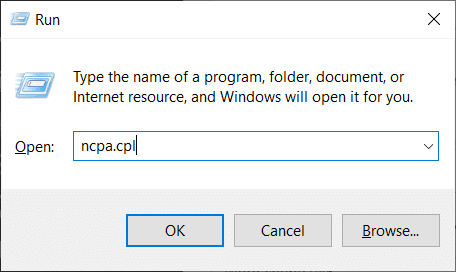
3. Högerklicka på Wi-Fi och välj Egenskaper från snabbmenyn.
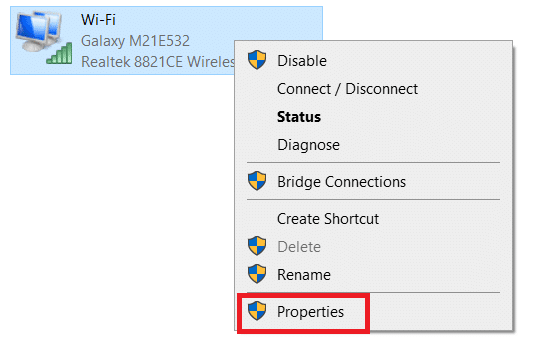
4. Välj fliken Nätverk på menyn Ethernet-egenskaper och klicka på Konfigurera under Anslut med.
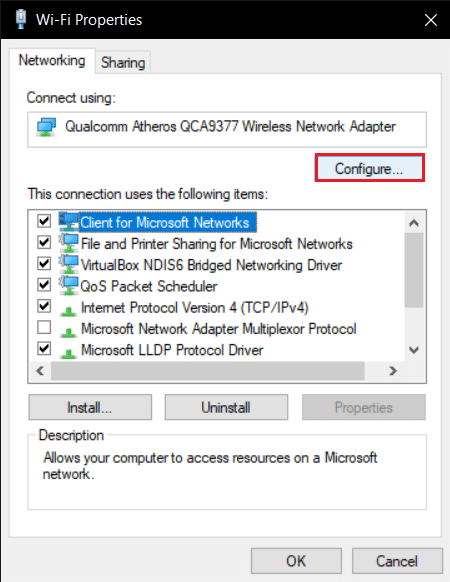
5. Välj fliken Avancerat från den horisontella menyn och Large Send Offload v2 (IPv4) från Property-menyn och ändra värdet till Disabled.
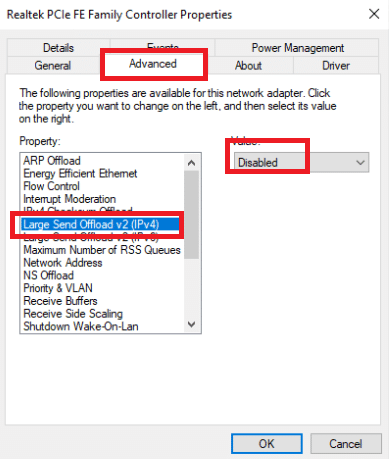
6. Ändra sedan värdet till disabled igen under egenskapen Large Send Offload v2 (IPv6) och klicka på Ok för att spara ändringarna.
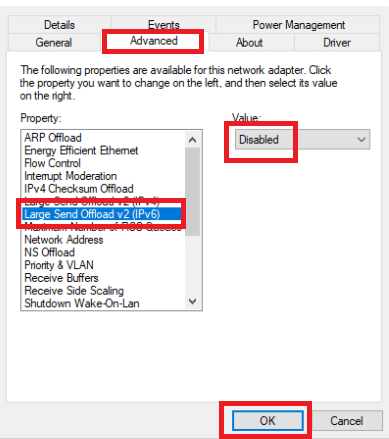
7. Starta om datorn för att se om problemet har lösts.
Om problemet med FFXIV Error 90002 kvarstår, gå vidare till nästa alternativ i listan nedan.
Metod 6: Kör Final Fantasy XIV som administratör
Administratörsdrivna appar ges specifika behörigheter som de annars inte skulle ha. Så när som helst du startar Final Fantasy XIV, se till att du högerklickar och väljer Kör som administratör. Dess kompatibilitetsläge kan också ändras.
1. Om du köpte Final Fantasy XIV via Steam, högerklicka på spelet och välj Egenskaper.
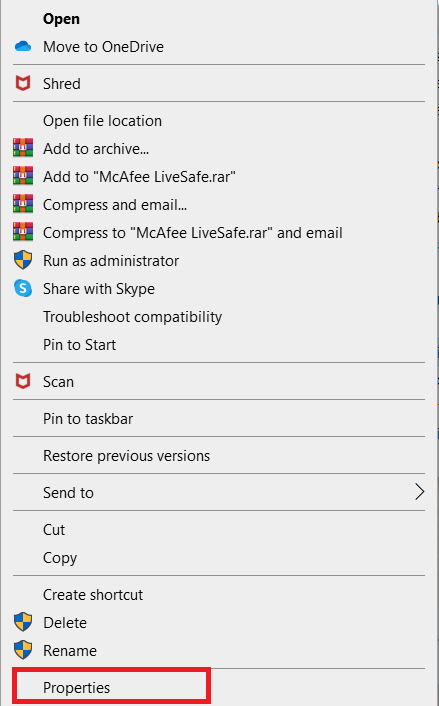
2. Klicka på Kompatibilitet. Markera rutan bredvid Kör det här programmet i kompatibilitetsläge för.
3. Markera också alternativet Kör det här programmet som administratör.
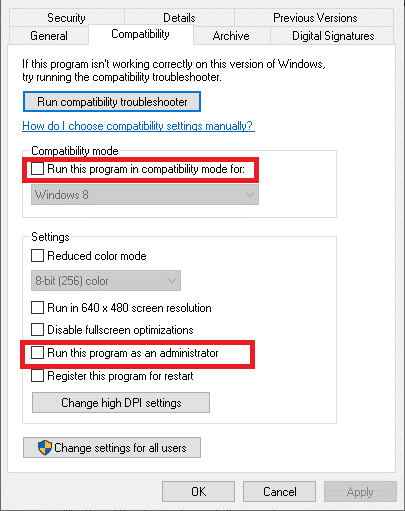
4. Klicka slutligen på Verkställ > OK och starta om datorn.
Metod 7: Byt till Google DNS
Detta felnummer kan också orsakas av en DNS-avvikelse, som förhindrar din dator från att ansluta till FFXIV megaservern. En Google DNS rekommenderas för många spelanslutningar. Det är användbart inte bara för FFXIV Error 90002, utan också för andra spelserveranslutningsproblem.
1. Tryck på Windows + R-tangenterna samtidigt för att öppna dialogrutan Kör.
2. Skriv sedan ncpa.cpl i textrutan och klicka på Enter för att visa alternativet Nätverksanslutning.
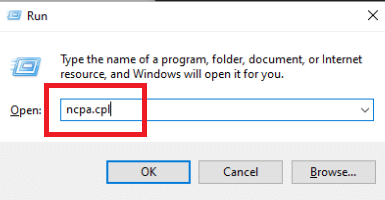
3. Högerklicka på Wi-Fi och välj Egenskaper från snabbmenyn.
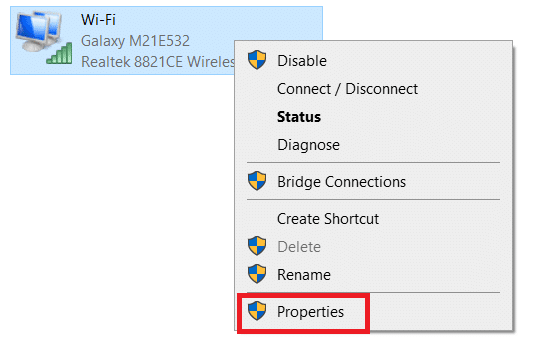
4. När du är på sidan Egenskaper, gå till fliken Nätverk.
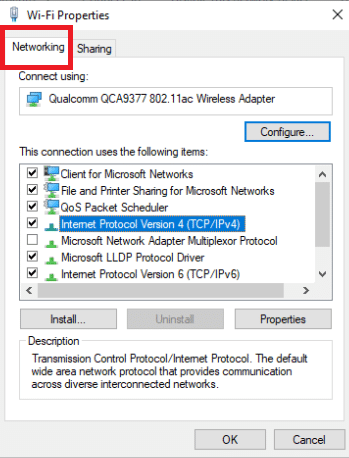
5. Välj Internet Protocol Version 4 (TCP / IPv4) och klicka på knappen Egenskaper för att konfigurera den här anslutningen.
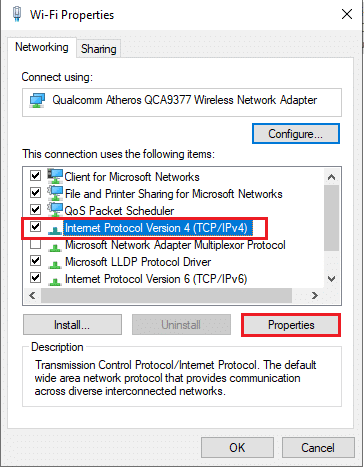
6. Välj fliken Allmänt på följande skärm.
7. Klicka på Använd följande DNS-serveradresser: och Ersätt Preference DNS Server och Alternativ DNS Server med värdena i följande DNS-serveradress respektive:
8.8.8.8 8.8.4.4

8. När inställningarna för TCP / IPV4 har uppdaterats, upprepa steg 1 till 4 och välj Internet Protocol Version 6 (TCP / IPv6) från listan och använd följande DNS-serveradresser
2001:4860:4860::8888 2001:4860:4860::8844
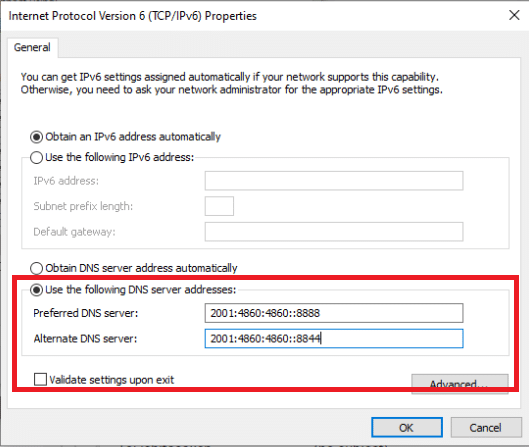
9. Spara ändringarna du just har gjort och starta sedan om datorn för att kontrollera om Final Fantasy XIV-felkodsproblemet har lösts.
Metod 8: Inaktivera antivirus från tredje part tillfälligt (om tillämpligt)
Detta problem, enligt flera drabbade kunder, kan också orsakas av en spelkrock med Avast Firewall. Om problemet kvarstår bör du ta bort programmet. Kom ihåg att aktivera ditt antivirusprogram eller byta till ett annat antivirusprogram när du har åtgärdat problemet. Läs vår guide om hur du inaktiverar antivirus tillfälligt på Windows 10.
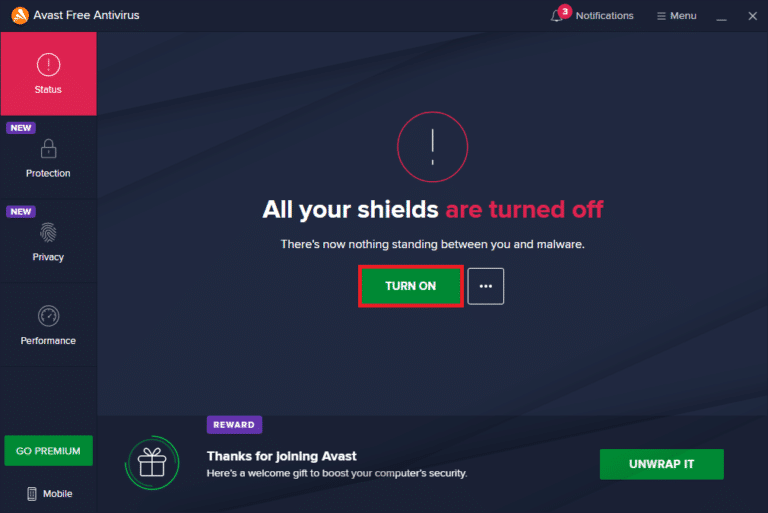
Metod 9: Installera om Final Fantasy XIV
Om inget av de föregående stegen fungerade bör FFXIV avinstalleras och installeras om. Majoriteten av spelare har rapporterat att FFXIV Error 90002 löstes efter att ha slutfört detta steg. FFXIV 90002-problemet kan också orsakas av att ett felaktigt eller korrupt paket skickas ut, vilket bryter anslutningen till spelservern, vilket vissa drabbade användare har bekräftat. Det kan vara en allmän aktivitet, som karaktärsrörelser, eller något mer oberäkneligt. Se till att du tar bort spelet på rätt sätt, liksom alla filer som det kan ha kvar på din dator. För att göra det, följ riktlinjerna nedan:
1. Öppna dialogrutan Kör.
2. För att öppna panelen Program och funktioner, skriv appwiz.cpl och tryck på Enter.
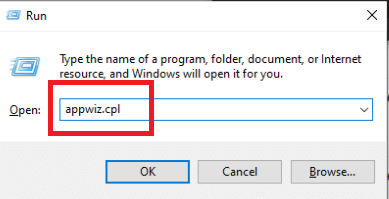
3. Bläddra igenom listan över installerade objekt på sidan Program och funktioner tills du hittar Final Fantasy XIV-installationen. Högerklicka på den och välj Avinstallera från snabbmenyn som visas.
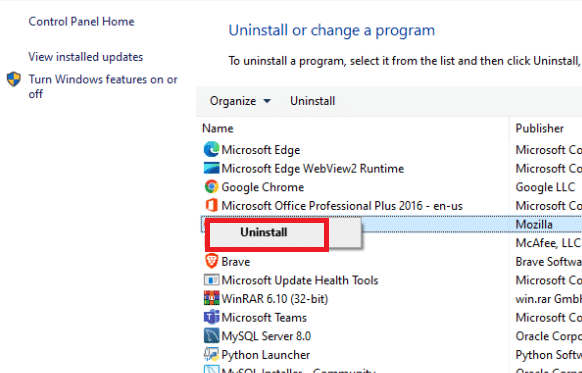
4. För att avsluta operationen, följ anvisningarna på avinstallationsskärmen.
5. Starta om datorn när proceduren är klar och installera sedan om Final Fantasy XIV-klienten från den officiella webbplatsen.
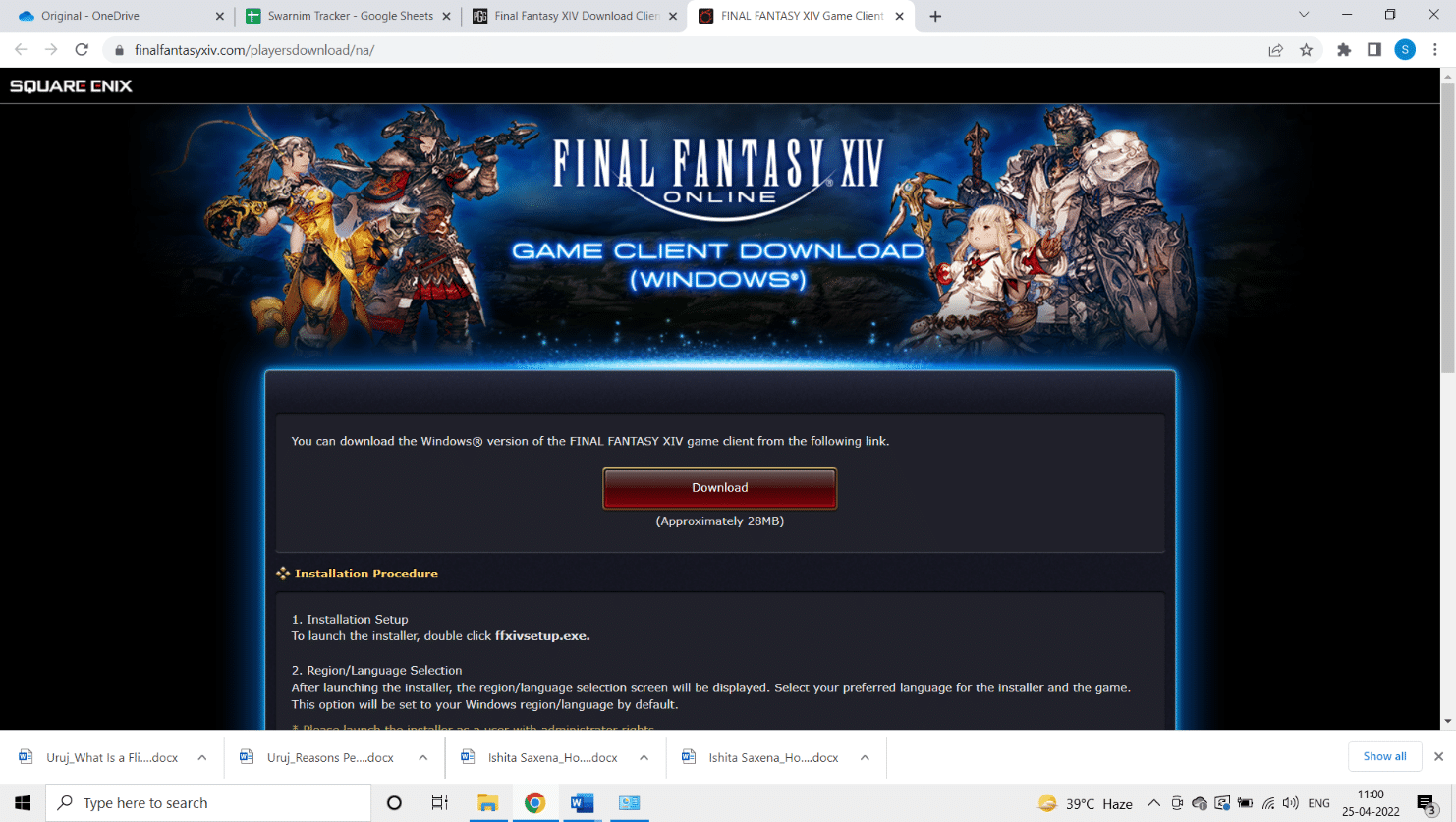
6. När installationen är klar startar du om spelet för att se om problemet har reparerats.
7. Om problemet kvarstår, fortsätt till nästa möjliga lösning som anges nedan.
Metod 10: Tvinga FFXIV att ignorera UPnP
Om ingen av teknikerna nedan har fungerat för dig och du stöter på det här felet på en dator kan du kanske lösa problemet genom att modifiera filen Final Fantasy XIV.cfg för att tvinga den körbara filen att undvika att använda UPnP. Om du vill prova den här lösningen, följ helt enkelt stegen nedan för att få Final Fantasy att ignorera UPnP och fixa FFXIV Error 90002.
1. Öppna Filutforskaren.
2. Gå sedan till Dokument och sedan Mitt spel, dubbelklicka sedan på mappen FF14.
3. När du är i FF14-mappen högerklickar du på FFXIV.cfg och väljer Öppna med och sedan Anteckningar från snabbmenyn som visas.
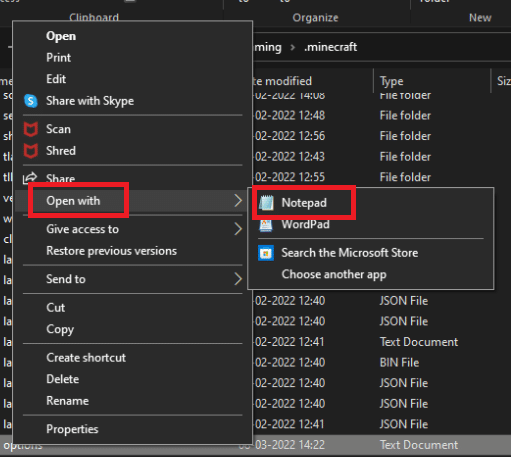
4. Använd Notepad++ istället för standardprogrammet Notepad om du har en mer effektiv textredigerare installerad.
5. När du framgångsrikt har öppnat .cfg-filen i Anteckningar, rulla ner i listan med alternativ tills du kommer till nätverksinställningarna.
6. Ändra värdet på UPnP från 1 till 0 i nätverksinställningarna och spara sedan justeringarna.
Obs: Se till att du inte ändrar namnet på .cfg-filen när du sparar ändringarna.
***
Vi hoppas att du tyckte att denna information var användbar och att du kunde lösa problemet med FFXIV Error 90002. Låt oss veta vilken teknik som var mest fördelaktig för dig och använd formuläret nedan om du har några frågor eller kommentarer.

